告别时间混乱!Windows系统轻松同步时钟服务器教程
在现代信息社会中,确保计算机系统的时间准确同步是至关重要的。这不仅关系到个人用户的日常使用,对于企业网络和服务器来说更是如此。以下是详细的教程,指导您如何轻松地在Windows系统中同步时钟服务器。
1. Windows时间服务(W32Time)
Windows系统内置的Windows时间服务(W32Time)是用于确保系统时间与网络时间保持同步的服务。该服务默认启用,并通过以下方式来同步时间:
NTP(Network Time Protocol):Windows时间服务通过NTP协议与互联网上的时间服务器同步时间。
域控制器:在企业环境中,Windows机器通常通过域控制器来同步时间,域控制器作为本地时间源来确保网络中所有设备时间的一致性。
2. Windows时间同步的工作原理
本地时间同步:默认情况下,Windows系统会使用本地的硬件时钟(CMOS时钟)来维护系统时间,硬件时钟通常不直接依赖网络或外部时间源,因此它可能会随着时间的推移而偏离准确时间。
NTP服务器同步:Windows使用NTP协议通过网络连接到指定的NTP服务器,以获取准确的时间。
3. 配置和管理 Windows 时间同步
3.1 命令行工具:w32tm
使用w32tm命令行工具可以轻松配置和管理Windows时间同步。
w32tm /query /status
此命令将显示当前的时间同步状态。
3.2 控制面板中的设置
打开控制面板。
点击“时间和日期”。
点击“Internet 时间”。
点击“更改日期和时间设置”。
在“Internet 时间”选项卡中,点击“更改设置”。
在“服务器”框中输入要同步的NTP服务器的地址。
点击“立即更新”。
关闭所有窗口并重新启动计算机。
4. 高级设置(Windows Server 环境)
在Windows Server环境中,您可以通过组策略和注册表来调整时间同步的详细设置。
4.1 通过组策略调整时间同步的间隔
打开本地组策略编辑器。
导航到“计算机配置” -> “管理模板” -> “系统” -> “Windows 时间服务” -> “全局配置设置”。
根据需要进行设置。
4.2 通过注册表调整时间同步的间隔
打开注册表编辑器。
导航到HKEY_LOCAL_MACHINE\SYSTEM\CurrentControlSet\Services\W32Time\TimeProviders\NtpClient。
双击SpecialPollInterval键值,将其值调整为所需的秒数。
5. 同步源优先级
您可以根据需要设置多个NTP服务器的优先级。在“Internet 时间”窗口中,您可以输入多个服务器地址,并用逗号分隔。
6. 同步误差和偏差
同步误差和偏差可以通过w32tm命令行工具来监控。
w32tm /query /source
此命令将显示当前的时间源及其同步状态。
通过以上步骤,您可以轻松地在Windows系统中同步时钟服务器,确保您的系统时间始终准确无误。